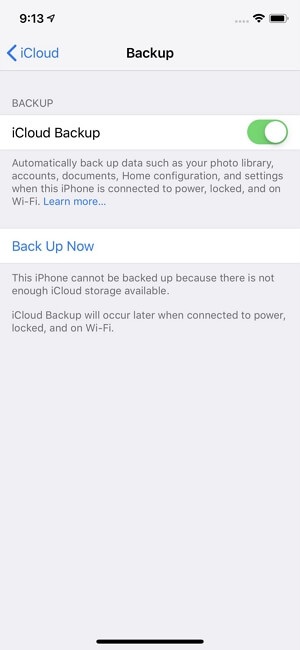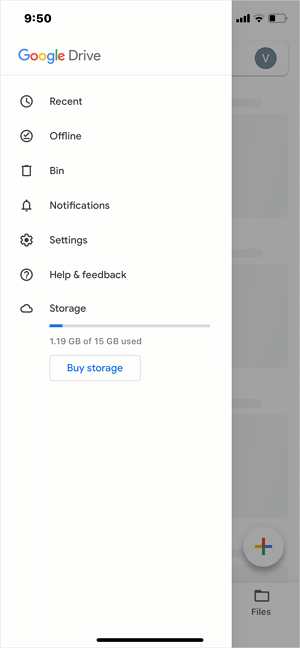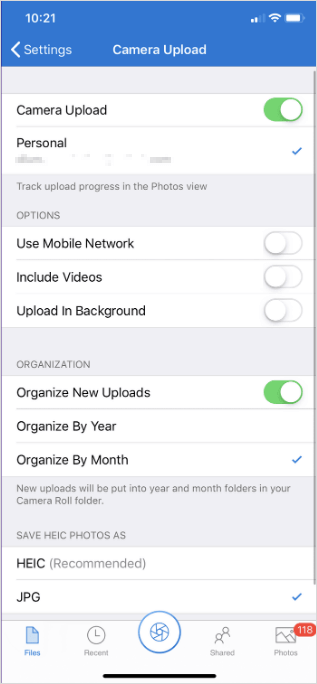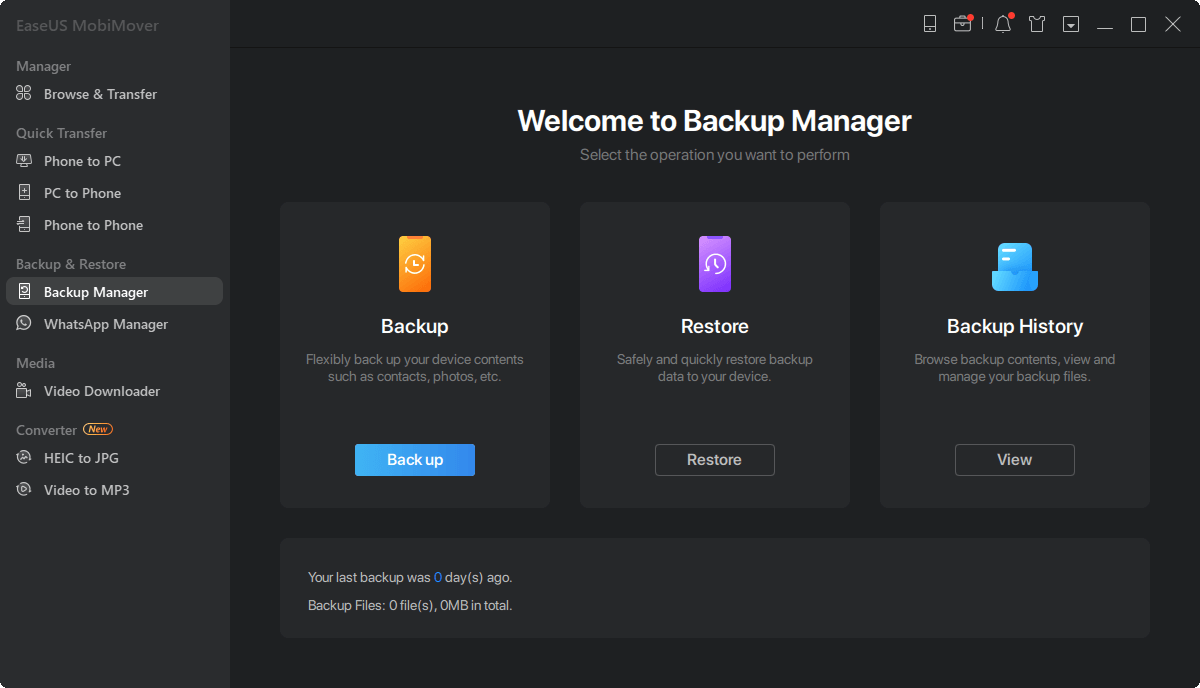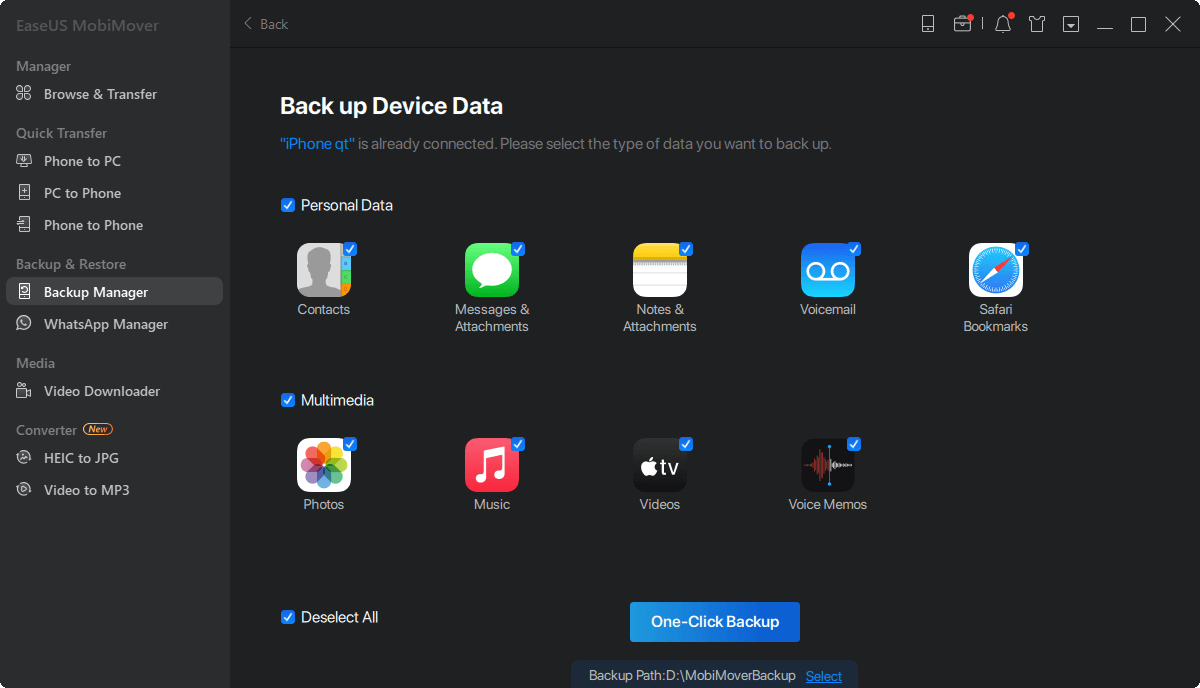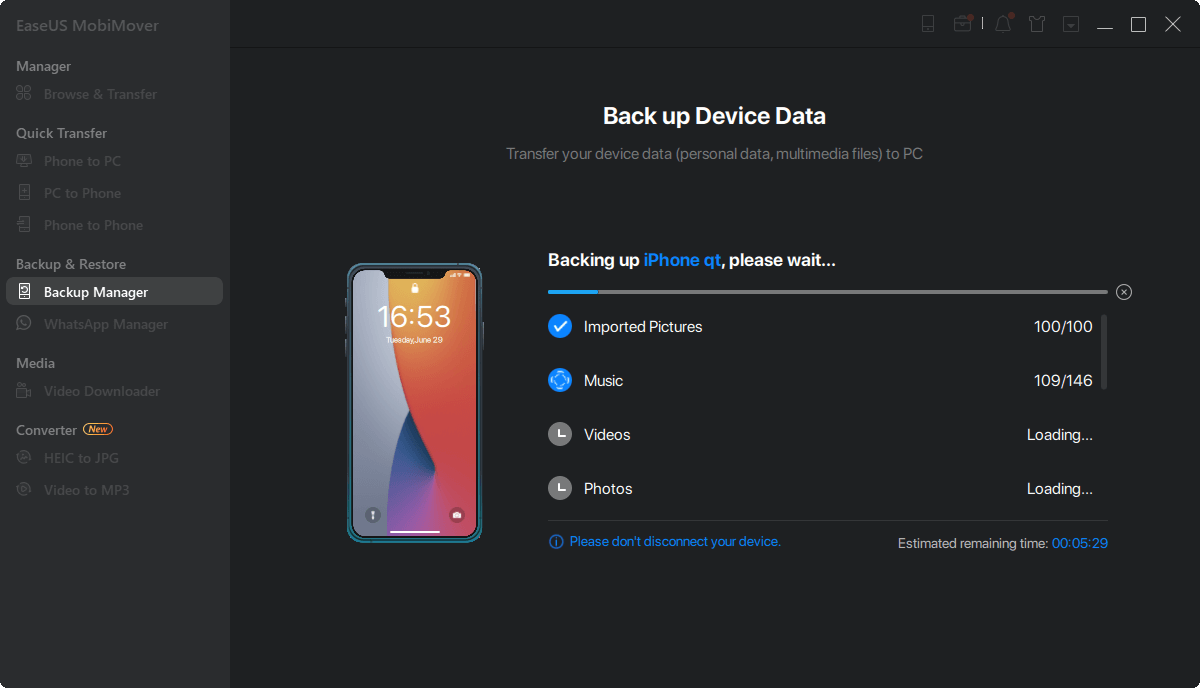Wanneer maakt u een back-up van een iPhone naar een cloudservice?
Als het gaat om iPhone-back-up, zijn er over het algemeen drie manieren: u kunt een back-up van uw iPhone maken op een pc, Mac of cloud. En Apple biedt tools en services waarmee u de back-up kunt voltooien. Als u een back-up van een iPhone op een computer wilt maken, kunt u iTunes of Finder gebruiken. Als u liever een back-up van uw iPhone naar de cloud maakt, kan iCloud uw standaardmanier zijn. Daarnaast zijn cloudgebaseerde services van derden, zoals Google Drive en OneDrive, ook werkbare oplossingen.
Hoe lang duurt iCloud-back-up?
Dat hangt ervan af. De tijd die nodig is om een back-up van uw iPhone naar iCloud of andere cloudservices te maken, wordt bepaald door uw netwerksnelheid en de back-upgrootte. Als u uw iPhone-back-up wilt versnellen, is het noodzakelijk om uw iOS-apparaat aan te sluiten op een stabiel en snel wifi-netwerk. Trouwens, als er bestanden zijn die je niet meer nodig hebt, kun je ze beter van je apparaat verwijderen voordat de back-up begint.
Een back-up van uw iPhone maken naar de cloud
Naast iCloud zijn ook andere clouddiensten van toepassing om een back-up van je iPhone te maken. Bekijk ze in detail en kies degene die je het leukst vindt om gemakkelijk een iPhone-back-up te maken.
Maak een back-up van iPhone naar iCloud
De handigste keuze is ongetwijfeld het gebruik van iCloud. Omdat het de oplossing van Apple is, hoeft u geen extra apps op uw iPhone te downloaden en te installeren om de back-up van het apparaat te voltooien. Zorg voor voldoende iCloud-ruimte en verbind uw iOS-apparaat met een betrouwbaar wifi-netwerk. Volg daarna de stappen om een back-up van uw iPhone naar iCloud te maken:
Stap 1. Ga naar "Instellingen" en tik op [je naam].
Stap 2. Scroll naar beneden om "iCloud" te kiezen en tik op "iCloud-back-up".
Stap 3. Schakel "iCloud-back-up" in en iCloud maakt automatisch een back-up van uw apparaat wanneer er een Wi-Fi-netwerk is en uw iPhone is opgeladen. Als je een intimiderende back-up wilt maken, tik je op "Nu een back-up maken" om onmiddellijk een back-up van je iPhone naar iCloud te maken.
Opmerkingen: iCloud biedt slechts 5 GB gratis opslagruimte. Ga voor meer ruimte naar de officiële gids voor meer informatie.
![Een back-up van de iPhone maken naar iCloud]()
Maak een back-up van de iPhone naar Google Drive
Naast iCloud zijn ook andere populaire cloudservices van derden werkbare oplossingen om een back-up van een iOS-apparaat naar de cloud te maken. Google Drive is er een van. Om een back-up van uw iPhone naar de cloud te maken met Google Drive, downloadt en installeert u eerst de app op de iPhone. Volg daarna de onderstaande stappen om door te gaan.
Stap 1. Open de Google Drive-app.
Stap 2. Klik op het menupictogram linksboven.
Stap 3. Tik op 'Instellingen' > 'Back-up'.
Stap 4. Klik op "Start Backup" om een back-up van uw iPhone naar de cloud te maken.
![Een back-up maken van de iPhone naar de cloud met Google Drive]()
Maak een back-up van iPhone naar OneDrive
OneDrive kan alleen een back-up maken van uw iPhone-foto's en -video's naar de cloud. Het ondersteunt niet zoveel categorieën als iCloud. Als u een back-up wilt maken van foto's en video's, kunt u OneDrive gebruiken om het te proberen: (Het is begrijpelijk dat geen enkele cloudservice van derden een iPhone-back-up zo goed kan maken als iCloud.)
Stap 1. Download en installeer OneDrive op uw iPhone.
Stap 2. Log in met uw account.
Stap 3. Klik op uw afbeelding en tik vervolgens op "Instellingen" > "Camera-upload".
Stap 4. Schakel 'Camera-upload' in. (Als je ook een back-up van video's wilt maken, vink je de optie 'Video's opnemen' aan.)
![Een back-up maken van de iPhone naar de cloud via OneDrive]()
Een back-up maken van iPhone naar computer
Back-up van een iPhone naar Cloud vereist een stabiele Wi-Fi-netwerkverbinding en voldoende cloudopslag. Het is niet in alle situaties de optimale keuze. Soms maakt u liever een back-up van uw iPhone op een computer met een USB-kabel. Dat is wanneer je iTunes, Finder of de iPhone-gegevensoverdracht kunt gebruiken, evenals de iPhone-back-uptool - EaseUS MobiMover, om dingen voor elkaar te krijgen. Als een iOS-back-uptool kunt u:
- Maak selectief of allemaal tegelijk een back-up van een iPhone of iPad
- iPhone-back-ups vanaf een computer bekijken
- Back-ups terugzetten naar een iPhone of iPad
Bovendien kunt u hiermee ook de back-uplocatie aanpassen. U kunt elke map op uw computer of een aangesloten extern opslagapparaat kiezen. Dat betekent dat u indien nodig zelfs een back-up van uw iPhone op een externe harde schijf kunt maken.
Een back-up van uw iPhone maken:
Stap 1. Verbind uw iPhone met uw computer met Windows-systeem met een USB-kabel > Selecteer "Backup Manager" in het linkerdeelvenster > Selecteer "Back-up" om door te gaan.
Stap 2. Vink het vakje naast "Alles selecteren" aan om een back-up te maken van alle bestanden van de iPhone naar de computer> Stel de bestemming in op de computer> Klik op "Back-up met één klik" om het back-upproces te starten.
Stap 3. MobiMover zal onmiddellijk beginnen met het maken van een back-up van iPhone-bestanden op uw computer zonder dat hiervoor iTunes nodig is. Wacht geduldig tot het klaar is.
Omdat EaseUS MobiMover ook een iPhone-tool voor gegevensoverdracht, WhatsApp-manager en een HEIC-converter is, kun je ook:
- Bestanden overbrengen tussen een iPhone en een computer
- Gegevens overzetten van de ene iPhone naar de andere
- WhatsApp-berichten overzetten, back-uppen en herstellen
- HEIC naar JPG converteren
Koop deze tool en je kunt je iPhone-inhoud beter beheren.
Het komt neer op
Je kent Dropbox misschien als een van de veelvoorkomende cloudservices. Maar het is niet aan te raden om een back-up van je iPhone te maken naar Dropbox. Waarom? Als u dat doet, moet u eerst een back-up van uw iPhone maken op uw Mac of pc. Vervolgens moet je Dropbox downloaden en installeren op je computer en de back-up migreren van je computer naar Dropbox. Gezien de complexiteit zijn de hierboven getoonde manieren gebruiksvriendelijker. Probeer daarom een van deze manieren om een back-up van uw iPhone te maken.
![EaseUS Data Recovery Wizard]()
![EaseUS Data Recovery Wizard for Mac]()
![EaseUS Partition Manager Pro]()
![EaseYS Partition Manager Server]()
![EaseUS Todo Backup Workstation]()
![EaseUS Todo Backup Advanced Server]()